
Jokainen menettää tietoja jossakin elämänsä vaiheessa. Tietokoneesi kiintolevy voi epäonnistua huomenna, lunnasohjelma voi pitää tiedostosi panttivangina tai ohjelmistovirhe voi poistaa tärkeät tiedostosi. Jos et varmuuskopioi tietokonetta säännöllisesti, voit menettää tiedostot ikuisesti.
Varmuuskopioiden ei kuitenkaan tarvitse olla vaikeita tai hämmentäviä. Olet todennäköisesti kuullut lukemattomista erilaisista varmuuskopiointimenetelmistä, mutta mikä niistä sopii sinulle? Ja mitä tiedostoja teet Todella tarvitse varmuuskopioida?
Kaikki koskee henkilötietojasi
Aloitetaan selvästä: mitä tarvitsetko varmuuskopion? Ensinnäkin, sinun on varmuuskopioitava henkilökohtaiset tiedostosi. Voit aina asenna käyttöjärjestelmä uudelleen ja lataa ohjelmat uudelleen, jos kiintolevy epäonnistuu, mutta omat henkilökohtaiset tietosi ovat korvaamattomia.
Kaikki henkilökohtaiset asiakirjat, valokuvat, kotivideot ja muut tietokoneellasi olevat tiedot tulee varmuuskopioida säännöllisesti. Niitä ei voi koskaan korvata. Jos olet viettänyt tuntikausia huolellisesti CD-levyjen tai video-DVD-levyjen kopioinnista, sinun kannattaa ehkä varmuuskopioida myös nämä tiedostot, joten sinun ei tarvitse tehdä kaikkea sitä uudestaan.
Käyttöjärjestelmä, ohjelmat ja muut asetukset voidaan myös varmuuskopioida. Et omistaa varmuuskopioida ne, mutta se voi helpottaa elämääsi, jos koko kiintolevy epäonnistuu. Jos olet sellainen henkilö, joka haluaa leikkiä järjestelmätiedostojen kanssa, muokkaa rekisteriä ja päivitä laitteistosi säännöllisesti koko järjestelmän varmuuskopio voi säästää aikaa, kun asiat menevät pieleen.
Tiedostojen varmuuskopioinnin monia tapoja
Tietojen varmuuskopiointiin on monia tapoja ulkoisen aseman käyttämisestä tiedostojen varmuuskopiointiin etäpalvelimelle Internetin kautta. Tässä ovat kunkin vahvuudet ja heikkoudet:
- Varmuuskopioi ulkoinen asema : Jos sinulla on ulkoinen USB-kiintolevy, voit varmuuskopioida tälle asemalle käyttämällä tietokoneen sisäänrakennettuja varmuuskopiointiominaisuuksia. Windows 10 ja 8, käytä tiedostohistoriaa . On Windows 7, käytä Windows Backup -sovellusta . Mac-tietokoneissa käytä Time Machine -ohjelmaa . Liitä ajoittain asema tietokoneeseen ja käytä varmuuskopiointityökalua tai jätä se verkkovirtaan aina, kun kotisi on, ja se varmuuskopioidaan automaattisesti. Plussat : Varmuuskopiointi on halpaa ja nopeaa. Haittoja : Jos talosi ryöstetään tai syttyy tuleen, varmuuskopiosi voi kadota tietokoneen mukana, mikä on erittäin huono.
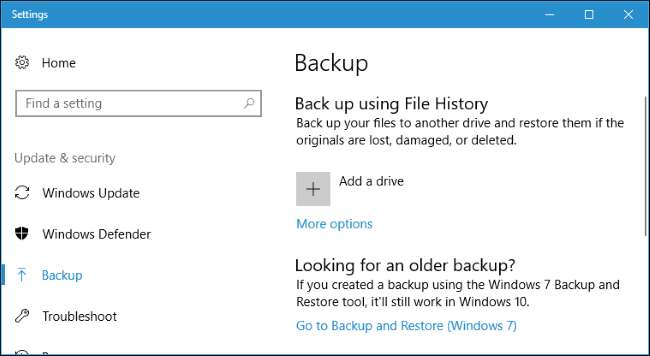
- Varmuuskopioi Internetin kautta : Jos haluat varmistaa, että tiedostosi pysyvät turvassa, voit varmuuskopioida ne Internetiin esimerkiksi palvelun avulla Takaisin . Backblaze on tunnettu online-varmuuskopiointipalvelu, jota pidämme ja suosittelemme siitä lähtien CrashPlan ei enää palvele kotikäyttäjiä (vaikka voitkin maksaa CrashPlan-pienyritystililtä.) On myös kilpailijoita, kuten Karboniitti - Aikaisemmin mainitsimme myös MozyHomen, mutta se on nyt osa karboniittia. Pienestä kuukausimaksusta (noin 5 dollaria kuukaudessa) nämä ohjelmat toimivat taustalla PC: llä tai Macilla ja varmuuskopioivat tiedostosi automaattisesti palvelun verkkotallennustilaan. Jos kadotat tiedostot joskus ja tarvitset niitä uudelleen, voit palauttaa ne. Plussat : Online-varmuuskopiointi suojaa sinua kaikentyyppiseltä tietojen katoamiselta - kiintolevyn vikaantumiselta, varkaudelta, luonnonkatastrofeilta ja kaikelta siltä väliltä. Haittoja : Nämä palvelut yleensä maksaa rahaa (katso lisätietoja seuraavasta osiosta), ja alkuperäinen varmuuskopiointi voi viedä paljon kauemmin kuin ulkoisella asemalla - varsinkin jos sinulla on paljon tiedostoja.
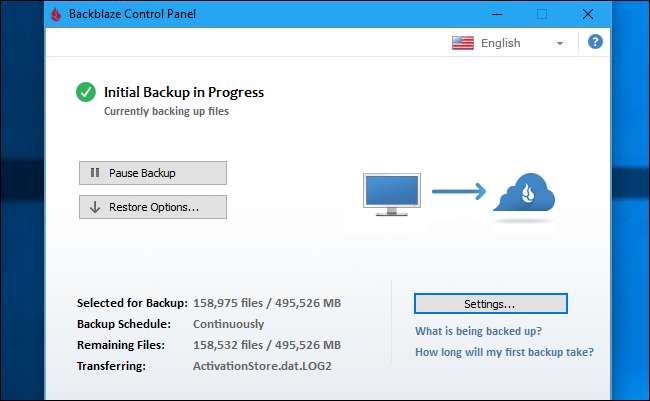
- Käytä Cloud Storage -palvelua : Varmuuskopiopuristit sanovat, että tämä ei ole teknisesti varmuuskopiointimenetelmä, mutta useimmille ihmisille se palvelee tarpeeksi samanlaista tarkoitusta. Sen sijaan, että tallennat tiedostosi vain tietokoneen kiintolevylle, voit tallentaa ne esimerkiksi palveluun Dropbox , Google Drive , Microsoft OneDrive tai vastaava pilvitallennuspalvelu. Sen jälkeen ne synkronoidaan automaattisesti verkkotiliisi ja muihin tietokoneisiin. Jos kiintolevy kuolee, sinulla on edelleen kopiot tiedostoista verkossa ja muilla tietokoneillasi. Plussat : Tämä menetelmä on helppo, nopea ja monissa tapauksissa ilmainen, ja koska se on verkossa, se suojaa sinua kaikentyyppisiltä tietojen menetyksiltä. Haittoja : Useimmat pilvipalvelut tarjoavat vain muutaman gigatavun tilaa ilmaiseksi, joten tämä toimii vain, jos sinulla on pieni määrä tiedostoja, jotka haluat varmuuskopioida, tai jos olet valmis maksamaan ylimääräisestä tallennustilasta. Riippuen varmuuskopioitavista tiedostoista, tämä menetelmä voi olla joko yksinkertaisempi tai monimutkaisempi kuin suoraviivainen varmuuskopiointiohjelma.
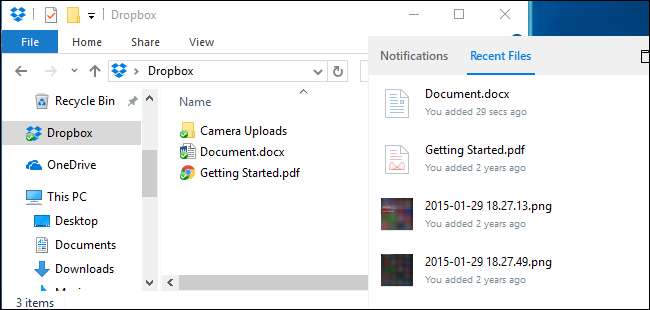
Vaikka varmuuskopio-ohjelmat, kuten Takaisin ja pilvitallennuspalvelut, kuten Dropbox, ovat molemmat online-varmuuskopioita, ne toimivat pohjimmiltaan eri tavoin. Dropbox on suunniteltu synkronoimaan tiedostosi tietokoneiden välillä, kun taas Backblaze ja vastaavat palvelut on suunniteltu varmuuskopioimaan suuria määriä tiedostoja. Backblaze säilyttää useita kopioita tiedostojesi eri versioista, joten voit palauttaa tiedoston täsmälleen sellaisena kuin se oli sen historian monista kohdista. Ja vaikka Dropboxin kaltaiset palvelut ovat ilmaisia pienille tiloille, Backblazen alhainen hinta on niin suuri varmuuskopio kuin haluat. Riippuen siitä, kuinka paljon dataa sinulla on, toinen voi olla halvempi kuin toinen.
Backblaze ja karboniitti on yksi iso rajoitus sinun tulisi pitää mielessä. Jos poistat tiedoston tietokoneeltasi, se poistetaan online-varmuuskopioista 30 päivän kuluttua. Et voi palata takaisin palautettuun tiedostoon tai edelliseen versioon tämän 30 päivän jakson jälkeen. Joten ole varovainen poistaessasi näitä tiedostoja, jos haluat niiden palauttaa!
Yksi varmuuskopiointi ei riitä: Käytä useita menetelmiä
LIITTYVÄT: Et varmuuskopioi kunnolla, ellei sinulla ole ulkopuolisia varmuuskopioita
Joten mitä sinun pitäisi käyttää? Ihannetapauksessa käytät vähintään kahta niistä. Miksi? Koska haluat molempia ulkopuolella ja sivulla varmuuskopiot.
”Onsite” tarkoittaa kirjaimellisesti varmuuskopioita, jotka on tallennettu samaan fyysiseen sijaintiin kuin sinä. Joten jos varmuuskopioit ulkoiselle kiintolevylle ja tallennat sen kotona kotitietokoneellasi, se on paikan päällä oleva varmuuskopio.
Ulkopuoliset varmuuskopiot tallennetaan eri paikkaan. Joten jos varmuuskopioit online-palvelimelle, kuten Backblaze tai Dropbox, se on varmuuskopio ulkopuolelta.
Varmuuskopiot paikan päällä ovat nopeampia ja helpompia, ja niiden pitäisi olla ensimmäinen puolustuslinjasi tietojen häviämistä vastaan. Jos menetät tiedostoja, voit palauttaa ne nopeasti ulkoisesta asemasta. Mutta sinun ei pitäisi luottaa pelkästään paikan päällä oleviin varmuuskopioihin. Jos kotisi palaa tai varkaat varastavat kaiken sen laitteiston, menetät kaikki tiedostosi.
Ulkopuolisten varmuuskopioiden ei myöskään tarvitse olla palvelin Internetissä, eikä sinun tarvitse maksaa kuukausitilausta yhdestä. Voit varmuuskopioida tiedostosi kiintolevylle ja tallentaa ne esimerkiksi toimistollesi, ystäväsi taloon tai pankkitalliin. Se olisi vähän hankalampaa, mutta se on teknisesti ulkopuolinen varmuuskopio.
Vastaavasti voit myös tallentaa tiedostosi Dropboxiin, Google Driveen tai OneDriveen ja tehdä säännöllisiä varmuuskopioita ulkoiselle asemalle. Tai voit käyttää Backblaze-ohjelmaa online-varmuuskopiointiin ja Windowsin tiedostohistoriaan paikallisen varmuuskopion luomiseksi. On paljon tapoja käyttää näitä palveluita rinnakkain, ja sinun on tehtävä se. Varmista vain, että sinulla on vankka varmuuskopiointistrategia paikan päällä ja ulkopuoliset varmuuskopiot, joten sinulla on laaja turvaverkko tiedostojen menettämistä vastaan.
Automatisoi se!
Kaikki tämä saattaa kuulostaa monimutkaiselta, mutta mitä enemmän automatisoit varmuuskopiointijärjestelmääsi, sitä useammin pystyt varmuuskopioimaan ja sitä suuremmat kertoimet pidät siitä kiinni. Siksi sinun pitäisi käyttää automaattista työkalua sen sijaan, että kopioisit tiedostoja ulkoiseen asemaan käsin. Voit vain asettaa sen kerran ja unohtaa sen.
Tämä on yksi syy, miksi pidämme todella verkkopalveluista Takaisin . Jos varmuuskopioidaan Internetiin, se voi tehdä sen automaattisesti joka ikinen päivä. Jos joudut kytkemään ulkoisen aseman, sinun on ponnisteltava enemmän, mikä tarkoittaa, että varmuuskopioit harvemmin ja saatat lopulta lopettaa sen tekemisen. Kaiken automaattisen pitäminen on hintansa arvoinen.
Jos et halua maksaa mitään ja haluat luottaa ensisijaisesti paikallisiin varmuuskopioihin, harkitse tiedostojen synkronointipalvelun, kuten Dropbox, Google Drive tai Microsoft OneDrive, käyttöä tärkeiden tiedostojesi synkronointiin verkossa. Tällä tavalla, jos kadotat paikallisen varmuuskopion, sinulla on ainakin online-kopio.
Viime kädessä sinun tarvitsee vain miettiä tiedostojesi sijaintia ja varmistaa, että sinulla on useita kopioita koko ajan. Ihannetapauksessa näiden kopioiden tulisi olla useammassa kuin yhdessä fyysisessä paikassa. Niin kauan kuin ajattelet itse asiassa, mitä teet, jos tietokoneesi kuolee, sinun pitäisi olla huomattavasti useimpien ihmisten edessä.
Kuvahyvitys: Mario Goebbels on Flickr







